概括
为了方便起见,许多人喜欢在计算机上使用大屏幕。因此,他们想从电脑上操控手机。如果您也对此感兴趣,请继续阅读本文。您可以获得 7 个强大的工具来在计算机上使用手机。您肯定可以在计算机上使用更大的屏幕玩手机游戏、回复电子邮件、消息等。

第 1 部分:为什么从电脑控制手机?
虽然手机很方便,可以随身携带,但你会觉得它的屏幕太小,无法应付一些事情。而且虚拟键盘不如电脑上的真实键盘方便。以防万一,您需要从电脑访问手机。
此外,在某些情况下,您可能需要将 Android 手机静音,但仍希望及时接听电话、消息和其他通知。如果你可以在电脑上控制你的Android手机,事情就会变得容易得多。即使您专注于计算机,您也不会错过任何重要的电话。
第 2 部分:从电脑操控手机(Android & iOS) 的强大应用程序
那么,哪些应用程序可以帮助您从 PC 轻松管理您的 Android 设备呢?这里有7个选项供您参考。
1.手机屏幕镜
这款手机屏幕镜像软件可以通过 USB 线将您的 Android 屏幕镜像到 PC,以便您可以从 PC 流畅地操作您的 Android 手机。例如,您可以在电脑上进行不同社交平台的直播、会议、教学等。顺便说一句,它还可以将iOS设备有效地投射到电脑上。
主要特征:
- 使用更大的屏幕、键盘和鼠标在电脑上轻松控制您的手机设备。
- 及时回复您的消息、微信或QQ等。
- 在电脑上流畅玩手机游戏。
- 支持大多数 Android 设备,如 Samsung Galaxy S22 Ultra/S22/S21/S20/S10、Google Pixel 6/5/4/3、Sony Xperia 1 III/1 II/10 III/10 III、ZTE、Honor、OPPO 、vivo、小米等。
下面将这款手机屏幕控制软件下载到PC上。
屏幕镜像 - 流畅地将安卓/iOS 屏幕镜像到 PC屏幕镜像可以帮助您轻松地将手机屏幕共享到 PC。它还允许您控制手机并在计算机上玩手机游戏和其他应用程序。![]() https://www.samsung-messages-backup.com/cn/screen-mirror.html以下是如何通过此软件从 PC 访问和控制 Android 手机:
https://www.samsung-messages-backup.com/cn/screen-mirror.html以下是如何通过此软件从 PC 访问和控制 Android 手机:
步骤 1. 安装程序并建立连接
请在您的 PC 上安装该软件,启动它,然后通过 USB 线将您的 Android 手机连接到 PC。然后在桌面上选择您的 Android 设备,并在 Android 上选择“传输文件”选项。
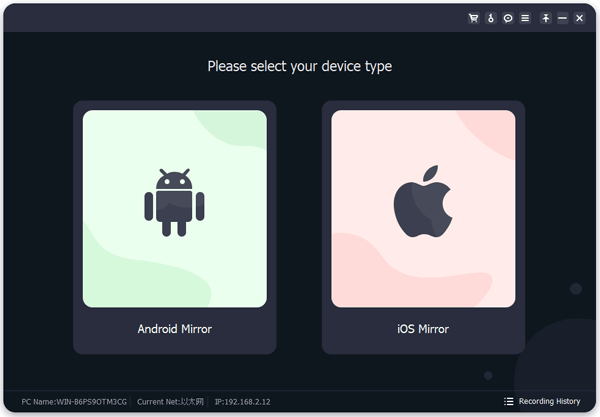
步骤 2. 选择您的 Android 设备
在Android上启用USB调试模式,它会快速识别您的移动设备。然后允许该软件访问您的 Android 手机。
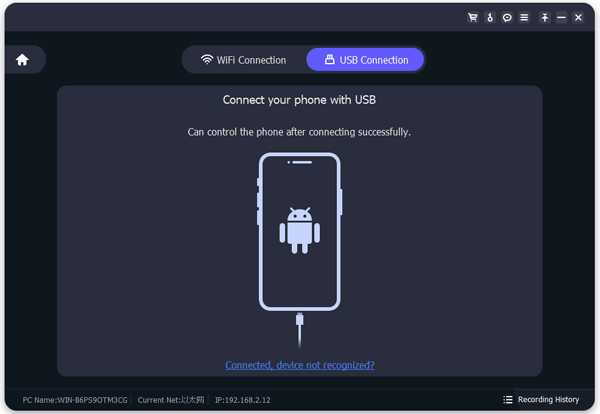
步骤3.开始在PC上控制您的Android手机
之后,它会自动在您的手机上下载镜像应用程序进行镜像。然后您就可以从 PC 控制您的 Android 屏幕。
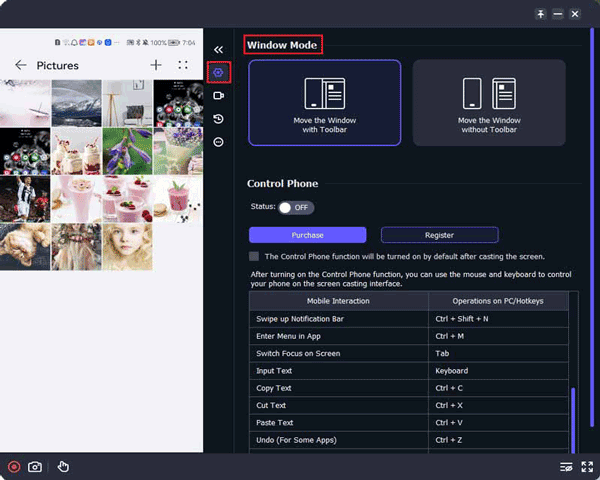
2. AirDroid
AirDroid是一款无需数据线即可从PC实现远程控制Android的应用程序。有了它,您可以将文件从 Android 传输到 PC。此外,您还可以在 PC 上轻松拨打电话、接收短信和通知。但是,除非您使用 AirDroid 帐户登录并进行高级升级,否则您无法使用所有功能。
主要特征:
- 在没有网络的情况下在计算机上远程控制和访问Android设备。
- 监控您的 Android 手机的摄像头以监控您的周围环境。
- 传输文件的速度比蓝牙更快。
以下是如何通过 AirDroid 从 PC 远程访问 Android 手机:
步骤1:在Android手机上下载AirDroid客户端,并在PC上安装Windows版本。
步骤2:使用您的AirDroid帐户登录,如果您没有帐户,也可以注册一个帐户。然后确保您的 Android 手机和 PC 连接到同一网络。
步骤 3:完成后,您可以点击计算机左侧面板上的望远镜图标,然后选择您的 Android 手机。然后单击“远程控制”选项来设置连接。最后,您可以在PC上控制您的手机。
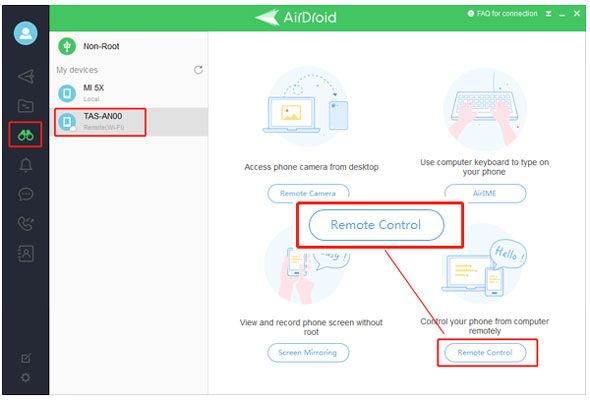
3.Pushbullet
Pushbullet将在您的 Android 手机和 PC 之间建立良好的连接,以便您可以像在手机上一样在 PC 上查看手机的通知、发送消息和其他文件以及与朋友聊天。此外,您还可以使用它将文件传输到计算机,这比使用电子邮件要快得多。
主要特征:
- 通过 Wi-Fi 从 PC 控制您的 Android 设备。
- 在大屏幕电脑上发送消息。
- 与已登录 Pushbullet 的朋友聊天。
如何使用 Pushbullet 远程管理 Android 的指南:
步骤1:在两台设备上下载并安装它,并将设备连接到同一网络。
第 2 步:使用您的 Google 帐户登录。之后,您可以在 PC 上发送电子邮件,并将 Android 数据直接复制到 PC。
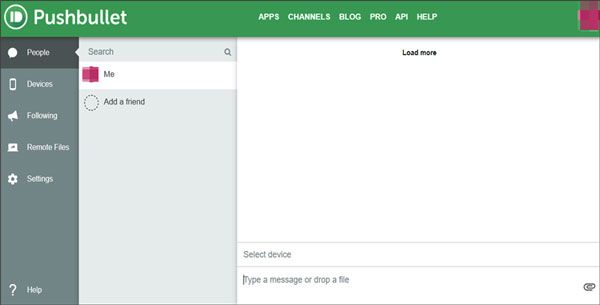
3. Vysor
Vysor 是另一个来自 PC 的优秀 Android 远程控制应用程序。它可以轻松地将 Android 屏幕投射到 PC。只要您的电脑显示器具有高分辨率,您就可以欣赏高品质的图片。然而,免费版本无法体验所有功能,如传输文件、全屏模式等。
主要特征:
- 在电脑上控制您的Android设备玩游戏、使用应用程序等。
- 与其他人远程共享您的屏幕。
- 对于 Vysor Pro 版本,通过在 Android 手机和 PC 之间拖放来传输文件。
使用您的 Android 手机作为 Vysor 的遥控器:
步骤1:在PC和Android手机上安装Vysor,并将Android手机通过USB连接到PC。
步骤2:在Android上允许USB调试进行连接,并在桌面上打开软件。
步骤3:选择您的Android手机,您现在可以在PC上控制它。
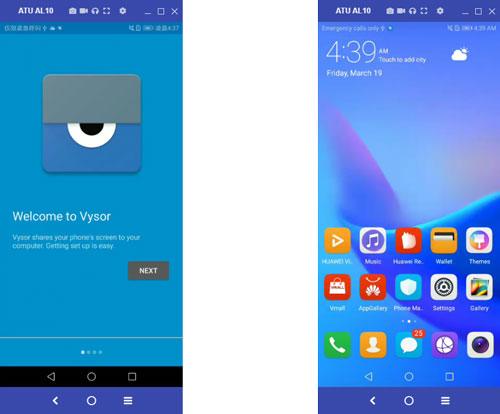
5. MirrorGo
MirrorGo是一款在电脑上显示和控制Android的实用工具。它可以轻松地将您的 Android 屏幕无缝投射到 PC、玩游戏、观看视频、查看照片以及运行 Android 应用程序。另外,您可以从 PC 控制您的 Android 手机,无需 root。
主要特征:
- 轻松将实时 Android 屏幕投射到计算机上。
- 轻松在 PC 上访问 Android 应用程序。
- 无限制地捕获和共享您的 Android 屏幕。
- 录制屏幕并将其另存为视频。
以下是如何通过 MirrroGo 使用 Android 手机进行远程控制:
第 1 步:在您的计算机上下载、安装并启动 MirrorGo。然后在Android上调试USB,将手机连接到PC,并选择“ MTP ”选项。
步骤2:点击提示中的“确定”,软件会将Android手机屏幕投射到PC上。
步骤3:您可以点击右侧显示的功能在PC上控制您的Android手机。
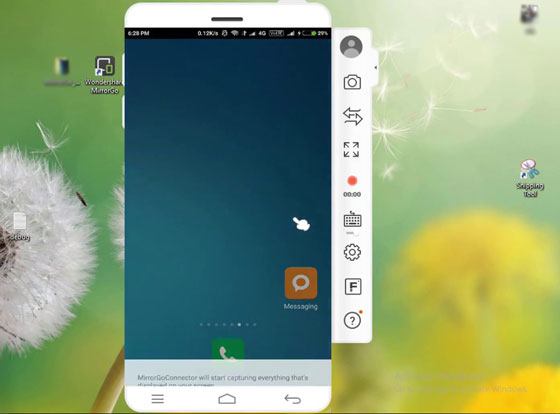
6.Samsung Flow
顾名思义,Samsung Flow只能在部分三星 Android 移动设备和三星 Windows PC 上运行,它允许您通过 Wi-Fi 或蓝牙控制您的三星智能手机。您可以在 Samsung Books 和平板电脑上管理通知并查看 Samsung 手机的内容。
主要特征:
- 从三星电脑或平板电脑轻松阅读和回复三星手机的消息。
- 在您的电脑和平板电脑上接收应用程序通知。
- 在电脑上读取您的联系人信息和通话记录。
- 允许您通过手机热点在手机和计算机之间建立连接。
使用 Samsung Flow 从 Windows PC 控制您的三星 Android 手机:
步骤 1:在您的 Samsung PC/平板电脑和三星手机上安装 Samsung Flow,并将它们连接到相同的 Wi-Fi。顺便说一句,您可以通过蓝牙配对您的设备。
步骤 2:确认两台设备上显示的密码进行匹配,并允许 Samsung Flow 访问您的设备(如果您是首次使用)。
步骤3:连接后,点击“ Smart View ”图标,您的手机将显示在PC上。然后,您可以从具有不同功能的 PC 控制您的手机。
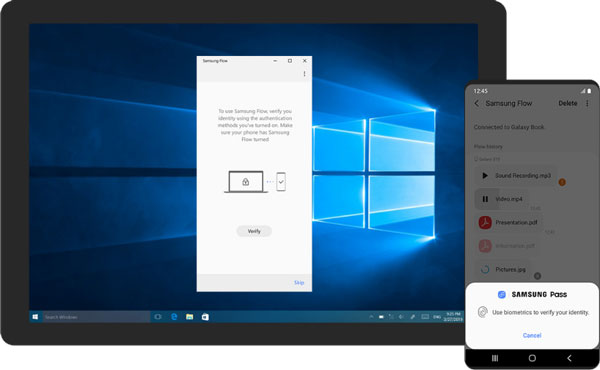
7. 爱莫助手
AirMore也是一款适用于Android设备的无线控制应用程序,它支持的Android设备比Samsung Flow更多。有了它,您可以管理您的 Android 手机并在手机和 PC 之间传输文件。此外,您还可以通过爱莫助手将安卓屏幕投射到电脑上。
主要特征:
- 帮助您无需数据线即可在 PC 上访问 Android 数据。
- 快速将数据从 Android 传输到 PC,反之亦然,例如图片、视频、歌曲、文档等。
- 将您的 Android 屏幕传输至 PC 并轻松截取屏幕截图。
使用爱莫助手在电脑上控制安卓手机:
步骤1:将程序下载到您的计算机上,然后双击软件包进行安装。
步骤 2:插入 USB 数据线将 Android 手机连接到 PC,然后选择手机上的“立即开始”图标。
步骤3:您将在PC上看到您的Android屏幕,您可以通过单击鼠标来控制它。
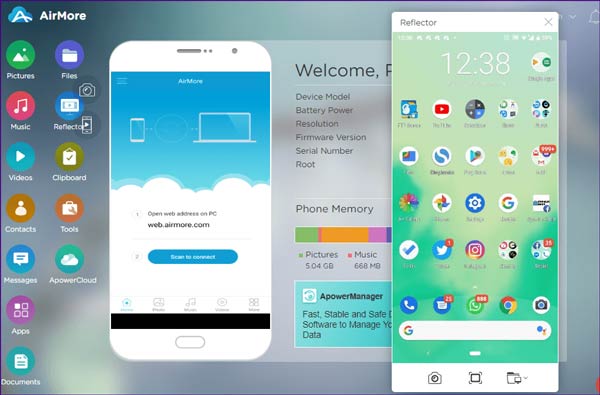
结论
通过这些程序,您可以通过 USB 或网络直接从电脑控制您的设备。如果您想要更稳定的连接,可以选择手机投屏。它将您的手机屏幕快速投射到电脑,并允许您只需在计算机上单击即可访问手机。因此,让我们开始享受在更大的电脑屏幕上操控手机的乐趣。






















 659
659

 被折叠的 条评论
为什么被折叠?
被折叠的 条评论
为什么被折叠?








